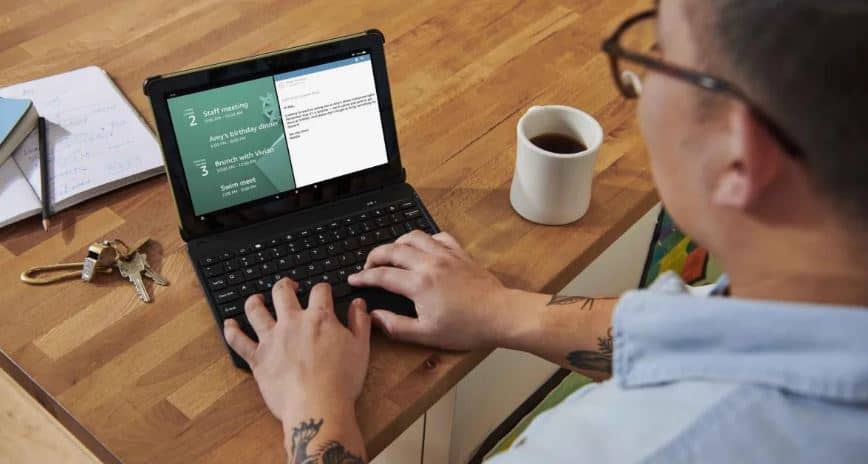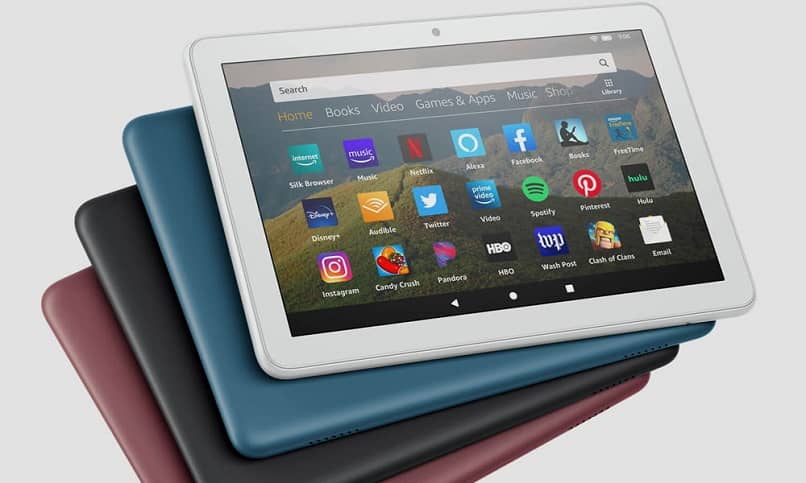
Os tablets da Amazon continuam se posicionando como um bom dispositivo para consumir filmes, livros e jogos com baixo custo, já que seu valor de mercado está entre os mais baixos. Mas precisamente, para a concepção econômica desses tablets, o uso excessivo pode exigir mais deles do que eles podem dar.
Incorrendo por vezes em falhas nas suas funções básicas, uma das mais recorrentes é preso no modo “Fastboot” ou “Início rápido”. Se você se encontra apresentando esta situação hoje, mostraremos algumas alternativas que você tem.
Por que meu tablet Amazon Fire está travado no modo Fastboot?
Certamente, em algum momento da vida útil do seu dispositivo, você encontrou problemas em seu funcionamento, por exemplo, um erro no carregamento de endereços da web, que pode ser resolvido ativando o JavaScript no Amazon Fire Tablet. Mas quando o dispositivo de entrada não inicializa como deveria, a situação é um pouco mais complicada.
O modo “Início Rápido” foi projetado para resolver falhas no nível de software do tablet, principalmente em um serviço técnico, já que sua ativação não é exatamente natural, requer uma conexão a um computador, além do Android SDK, algo que a maioria dos usuários não tem ideia de como conseguir.
No entanto, existem outras maneiras pelas quais o tablet pode chegar a esse ponto, e é principalmente depois de alguns modificação de roteamento onde ele carrega o sistema operacional, ou seja, depois de um root. Em outros casos, pode ocorrer devido a um simples erro de software, que, embora raro, ocorre.
Qual procedimento seguir para sair do modo Fastboot no meu tablet Amazon Fire?
Quaisquer que sejam as razões, você certamente estará interessado em saber como fazer seu tablet voltar ao normal. Bem, primeiro considere que não é tão simples como se o tablet Amazon Fire não tivesse som, então primeiro considere verificar diretamente com a Amazon, caso a garantia ainda seja válida.
Agora se a garantia já expirou, ou o motivo da falha é devido a algum enraizamento, com o qual a garantia seria anulada, então vamos explorar quais opções você pode aplicar para tentar recuperar seu tablet Amazon Fire do modo Fastboot. Claro, você deve entender que qualquer procedimento no nível do software pode acabar inutilizando o hardware, com isso em mente decida se deseja continuar ou contratar um especialista na área.
Restauração de fábrica
É possível que algumas falhas do sistema em seu dispositivo sejam gerado por malware adquirido na rede, Portanto, lembre-se sempre da importância de usar corretamente uma VPN para Amazon Fire e outras medidas de segurança que evitem se colocar em risco.
Mas, caso você acabe descobrindo que seu Amazon Fire está travado no modo Fastboot, a primeira coisa que você deve tentar é reiniciá-lo, se não funcionar, prossiga para a redefinição de fábrica do dispositivo. Isso só é possível se o travado no modo Fastboot for ocasionalentão quando ele inicializar normalmente, aproveite para substituir qualquer configuração e retorná-la ao seu estado inicial:
- Primeiro, faça um backup de todos os dados e arquivos de seu interesse, pois eles serão excluídos do tablet.
- Em seguida, abra o menu do tablet e procure o botão “Configurações”.
- Uma vez neste painel, selecione “Opções do dispositivo”.
- A próxima coisa é pressionar a opção “Restaurar padrões de fábrica”, você confirma pressionando o botão “Redefinir”.
- Aguarde a conclusão do processo e verifique se o tablet inicia normalmente, se for bem-sucedido, pode-se supor que a falha ocorreu devido a alguma instalação incorreta ou configuração incorreta.
Forçar atualização do sistema
Agora, se o seu tablet não inicializar no modo normal a qualquer momento, ou seja, está completamente travado na inicialização rápida, reiteramos que você deve acessar verifique a validade da garantiaPara fazer isso, acesse a página oficial da Amazon. Se não houver essa possibilidade, tente atualizar o sistema operacional.
Com atualização forçada de softwaremuitas vezes você consegue resolver problemas de boot no aparelho, a vantagem é que você não precisa entrar no sistema operacional, para realizá-lo, apenas:
- Pressione o botão liga / desliga e o botão de aumentar volume ao mesmo tempo, segure-o por pelo menos 40 segundos.
- Você verá uma mensagem na tela indicando a disponibilidade de uma nova atualização de software.
- Neste ponto, confirme o download e aguarde a conclusão do processo com a reinicialização do dispositivo, se inicializar normalmente, você poderá entender que funcionou.
Qual é a maneira de usar o Android SDK para escapar do modo Fastboot?
Esta última opção, como mencionamos anteriormente, requer um pouco mais de conhecimento, tempo e cuidado, pois ao manipular o sistema pelo PC, eles violam completamente os status de integridade do tablet. Esse método só é viável quando nenhum dos anteriores for bem-sucedido, nesse caso, você deve continuar usando um computador Windows e o tablet Amazon Fire conectado a ele.
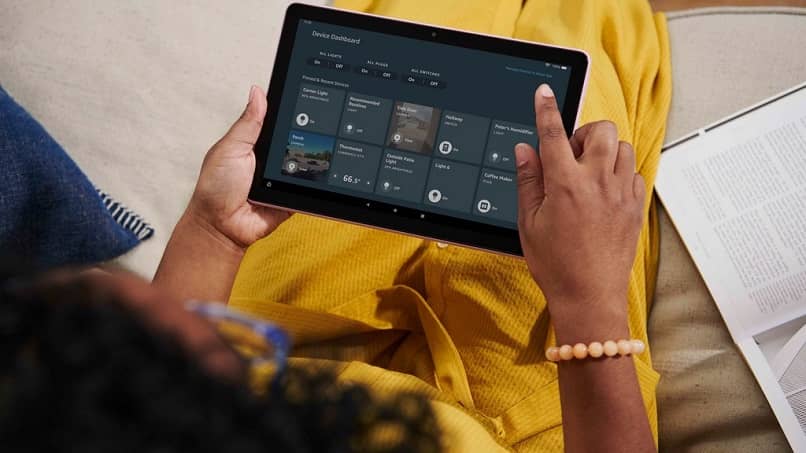
O computador deve ter instalados os drivers que o tornam compatível com o Android Studio, depois com o comandos de gerenciamento para o modo fastboot, prossiga para reparar o software do tablet Amazon. Portanto, com sorte você evitará perder o que investiu no aparelho, o fundamental aqui é que você estude muito bem o passo a passo, para evitar erros irreversíveis.